PS 清凉纯净的蓝色调
1、按快捷键ctrl+j 复制图层 图层混合模式选择为滤色
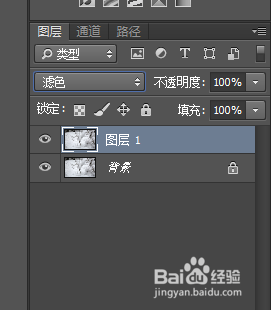
2、调整画面的色调,点击通道 之后选择底部的将通道作为选区载入,再单击调整面板中的照片滤镜,如下设置
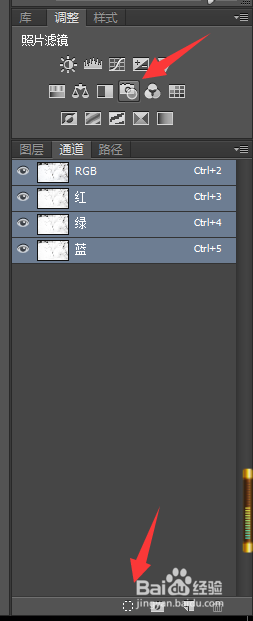

3、盖印图层 执行 选择--彩色范围 如下设置 创建选区
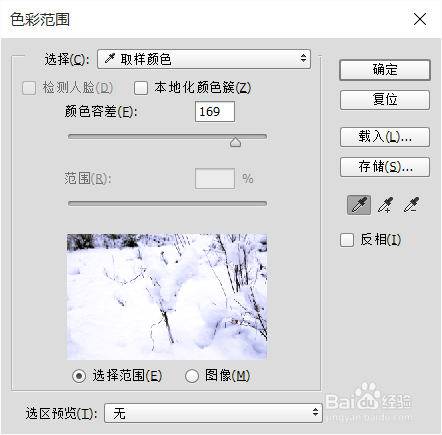
4、保持选区状态,在调整面板 中的曲线按钮
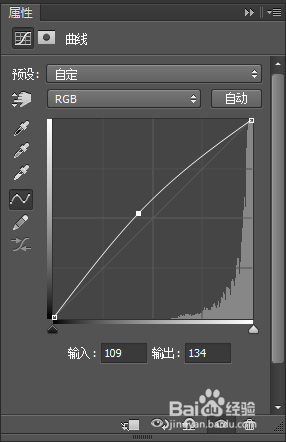
5、填充选区设置前景色为R135.G180.B254,再创建图层3 设置图层的混合模式为颜色,接着按住ctrl同时单击曲线1捡起选区载入进行填充
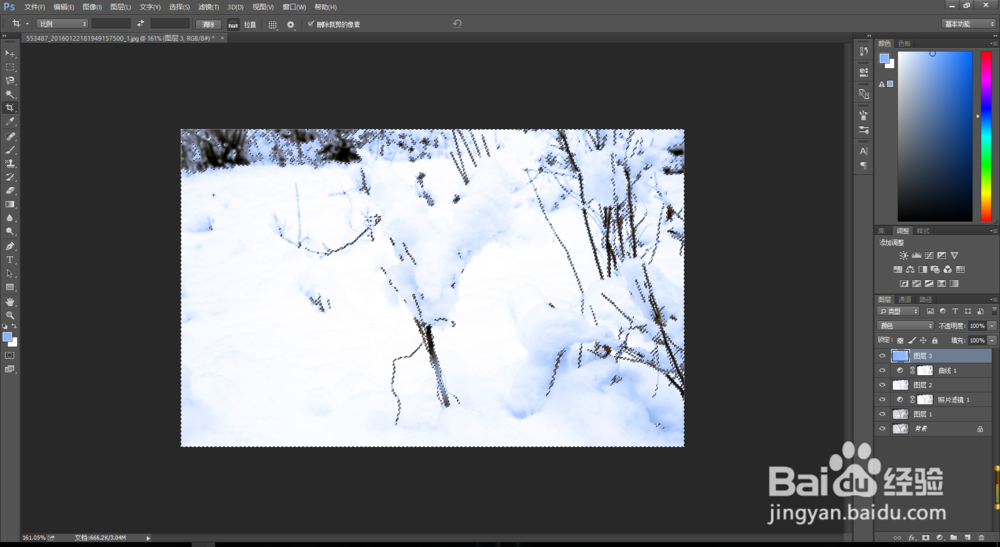
6、增加画面的对比 创建色阶,依次输入 45 0.84 244
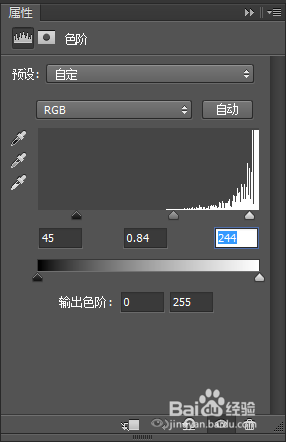
7、提亮画面加强对比, 按住ctrl同时单击曲线1载入选区再创建曲线
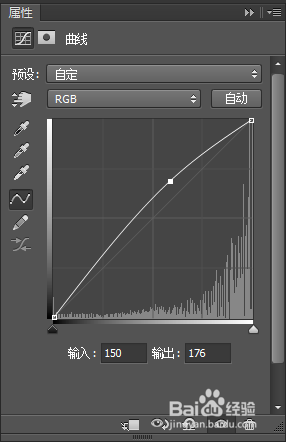
8、盖印图层 得到图层4 执行滤镜--杂色--减少杂色 如下设置,再执行滤镜--锐化--智能锐化 如下设置


声明:本网站引用、摘录或转载内容仅供网站访问者交流或参考,不代表本站立场,如存在版权或非法内容,请联系站长删除,联系邮箱:site.kefu@qq.com。